12306如何添加随行儿童票 12306随行儿童车票添加步骤
更新时间:2024-01-30 09:01:55作者:jiang
在如今的社会中,随着人们生活水平的提高和出行需求的增加,越来越多的家庭选择乘坐火车进行旅行,而对于有儿童的家庭来说,如何为随行的儿童购买车票成为了一项重要的任务。12306作为中国铁路唯一的官方购票平台,为了方便家庭出行,提供了便捷的儿童票购买服务。在这里我们将详细介绍12306如何添加随行儿童票的步骤,为广大家庭出行人士提供便利。
具体方法:
1.打开手机铁路12306时,选择你从哪个站到哪个站进行选择,还有确定出发日期,时间段车次

2.接着在进行选择“添加乘客”时,可以选择“添加随行儿童”。如果孩子添加到联系人时,户口本上有身份证号时可以添加看看,没有的话,可以使用自己的身份证号进行购买.

3.当添加成功之后就可以看到“成人票”下有一张“儿童票”了,这里还是可以进行“选择服务”的.

4.当出现无法坐在一起车位时,可以选择到达动车。“联系列车员,在其他旅客同意”下进行“调整座位”.
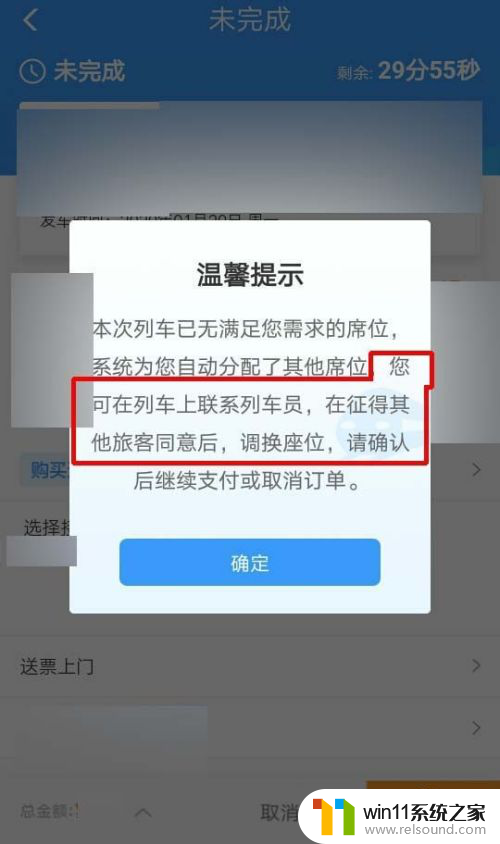
5.或者可以在没有支付时点击|“取消订单”
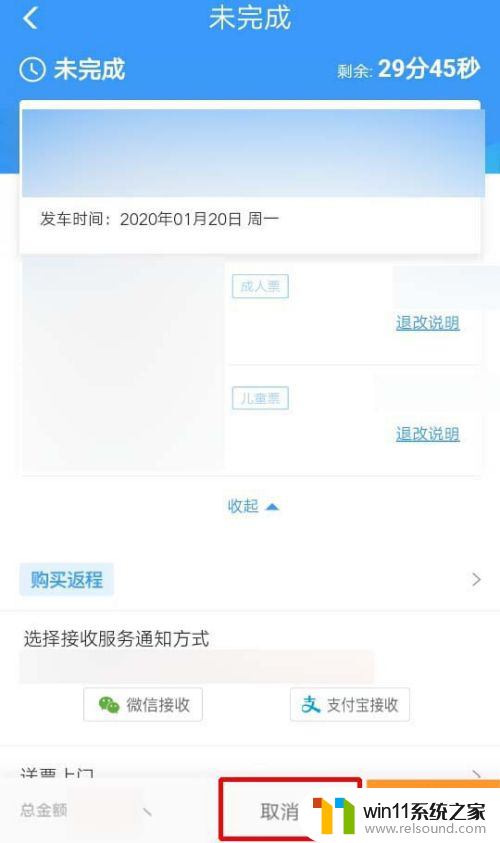
6.还有取消订单一天内只能取消3次,当日不能进行继续购票。这时候要注意不要连续取消,可以间隔几分钟或一小时后再进行购买

以上是12306如何添加随行儿童票的全部内容,如果您遇到这种情况,可以按照小编的方法解决,希望对大家有所帮助。
12306如何添加随行儿童票 12306随行儿童车票添加步骤相关教程
- windows未正确加载怎么回事 windows未正确加载如何解决
- windows似乎未正确加载怎么回事 windows似乎未正确加载如何解决
- windows如何以管理员身份运行cmd 怎么以管理员身份打开cmd
- win加tab不能用了怎么回事 电脑按alt+tab没反应如何解决
- windows运行怎么打开 电脑运行在哪里打开
- 结束进程快捷键ctrl加什么
- windows如何快速回到桌面 电脑如何一键回到桌面
- 手机如何全屏显示字幕
- 如何把图片的马赛克去掉
- 苹果电脑windows系统怎么删除 苹果系统如何删除windows系统
- 怎么把一段文字变成声音
- 电脑备忘录软件怎么下载到桌面
- 任务栏卡了,不能点了
- error no boot disk has been detected
- 怎样把手机投屏到电脑上
- 电脑上谷歌浏览器无法访问此网站
电脑教程推荐